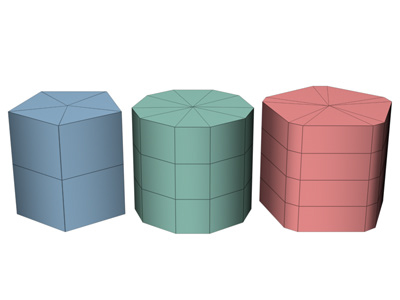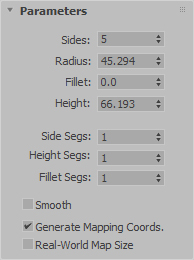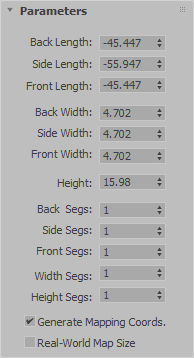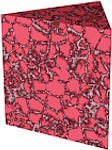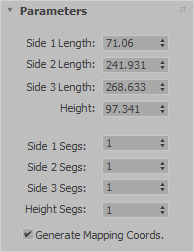Gengon
به کمک ) Gengon ( میتوانید یک شئ به شکل چندضلعی اکسترود
شده با لبههای پخیخورده در تریدی مکس ترسیم نمایید. برای ترسیم این
آبجکت از قسمت ) Object Type ( دکمۀ ) Gengon ( را انتخاب کنید.
استاد مژگان ستاری
مدرس تری دی استودیو مکس 3d studio max
و نرم افزارهای معماری
09121365185
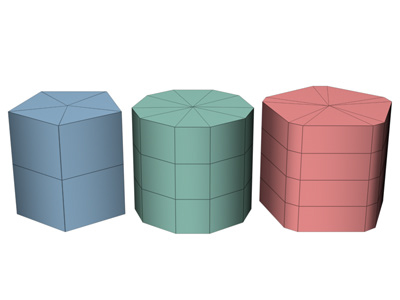
Creation Method rollout
برای ترسیم دو شیوه برای ما فعال میباشد:
Edge : از لبهبهلبۀ ترسیم میشود. یعنی بهصورت قطری این ترسیم صورت
میگیرد.
Center : از مرکز به بیرون ترسیم میشود. یعنی بهصورت شعاعی این ترسیم صورت میگیرد.
توجه: در صورت نگهداشتن کلید ) Ctrl ( از روی کیبورد باعث چرخش آبجکت حین ترسیم خواهد شد.
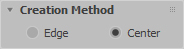
Parameters rollout
Sides : تعداد سگمنتهای پهلو
Radius : تعیینکنندۀ شعاع
Fillet : اندازۀ گردی لبۀها
Height : تعیین ارتفاع
Side Segs : تعیین تعداد سگمنتهای پهلو
Height Segs : تعداد سگمنتهای ارتفاع
Fillet Segs : تعداد سگمنتهای بخش گردشده
Smooth : لبۀهای گردشده را در یک گروه هموارسازی قرار میدهد.
Generate Mapping Coords : این چکباکس فرصت ایجاد مختصات
مپدهی را بر روی آبجکت مهیا میکند.
Real-World Map Size : با فعالکردن این چکباکس امکان قرارگیری تکسچر
بر روی آبجکت با اندازۀ واقعی مهیا میشود.
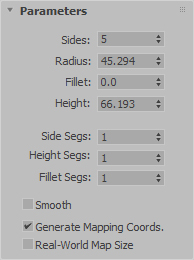
استاد مژگان ستاری
مدرس تری دی استودیو مکس 3d studio max
و نرم افزارهای معماری
09121365185
C-Ext
به کمک ) C-Ext ( م یتوانید یک شئ به شکل حرف ) C( در تر یدی مکس
ترسیم نمایید. برای ترسیم این آبجکت از قسمت ) Object Type ( دکمۀ
C-Ext( ( را انتخاب کنید.

Creation Method rollout
برای ترسیم دو شیوه برای ما فعال م یباشد:
Corners : از گوشه به گوشه ترسیم م یشود. یعنی ب هصورت قطری این
ترسیم صورت م یگیرد.
Center : از مرکز به بیرون ترسیم م یشود. یعنی ب هصورت شعاعی این ترسیم صورت م یگیرد.
توجه: در صورت نگ هداشتن کلید ) Ctrl ( از روی کیبورد باعث مساو یماندن اضلاع حین ترسیم خواهد شد.
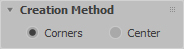
Parameters rollout
Back/Side/Front Length : اندازۀ طول پهلو، روب هرو، پشت
Back/Side/Front Width : اندازۀ عرض پهلو، روب هرو، پشت
Height : اندازۀ ارتفاع آبجکت
Back/Side/Front Segs : تعیین تعداد سگمن تهای پهلو، روب هرو، پشت
Width/Height Segs : تعیین تعداد سگمن تهای طول و عرض
Generate Mapping Coords : این چ کباکس فرصت ایجاد مختصات
م پدهی را بر روی آبجکت مهیا م یکند.
Real-World Map Size : با فعا لکردن این چ کباکس امکان قرارگیری تکسچر
بر روی آبجکت با اندازۀ واقعی مهیا م یشود.
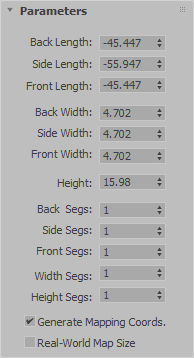
استاد مژگان ستاری
مدرس تری دی استودیو مکس 3d studio max
و نرم افزارهای معماری
09121365185
Prism
به کمک ) Prism ( میتوانید یک شئ بهشکل منشور در تریدی مکس
ترسیم نمایید. برای ترسیم این آبجکت از قسمت ) Object Type ( دکمۀ
Prism( ( را انتخاب کنید.
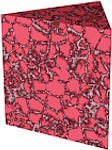
Creation Method rollout
برای ترسیم دو شیوه برای ما فعال میباشد:
Isosceles : به شکل متساوی الساقین ترسیم میشود.
Base/Apex : با طول و عرض متفاوت توانایی ترسیم آبجکت را خواهید
داشت.
توجه: در صورت نگهداشتن کلید ) Ctrl ( از روی کیبورد باعث بزرگشدن طول و عرض حین ترسیم خواهد شد.
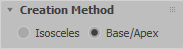
Parameters rollout
Side (n) Length : عرض ضلع 1، 2، 3
Height : اندازۀ ارتفاع
Side (n) Segs : تعداد سگمنتهای ضلع 1، 2، 3
Height Segs : تعداد سگمنتهای ارتفاع
Generate Mapping Coords : این چکباکس فرصت ایجاد مختصات
مپدهی را بر روی آبجکت مهیا میکند.
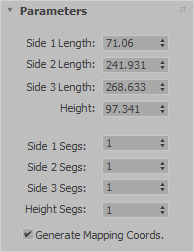
استاد مژگان ستاری
مدرس تری دی استودیو مکس 3d studio max
و نرم افزارهای معماری
09121365185






 Center-End-End
Center-End-End End-End-Middle
End-End-Middle